以前總以為一定要用專業級影像軟體Photoshop、PhotoImpact才做得出來…
今天在網路發現一套超好用影像處理軟體→nEO iMAGING光影魔術手
檔案很小唷!只有1.6MB左右,而且功能超強的啦!
擁有超多種處理相片時需要用到的特效與技術,例如正負片切換、數位曝光、彩霞渲染、浮雕特效、黑白效果、圖片雜點修補、色階調和、人像褪黃、浮水印、柔和打光等等。除此之外,它還提供了自動大頭照成像和造型邊框套用等等功能。
以下以『邊框套用』為例:
1.開啟欲加框的相片
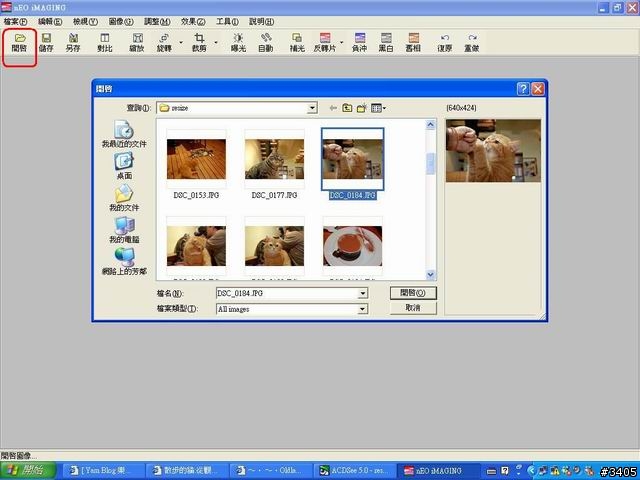
2.工具→輕鬆邊框
邊框有很多類型,2~7以『輕鬆邊框』為例,8~12以『花樣邊框』為例
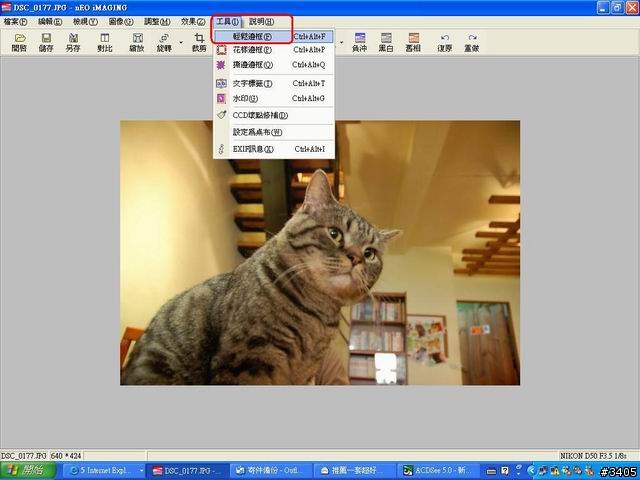
3.有11種簡易型邊框
左邊視窗可預覽加框後的樣子,如果選擇有簽名的邊框,可從『邊框文字設定』進去設定字型、大小、顏色
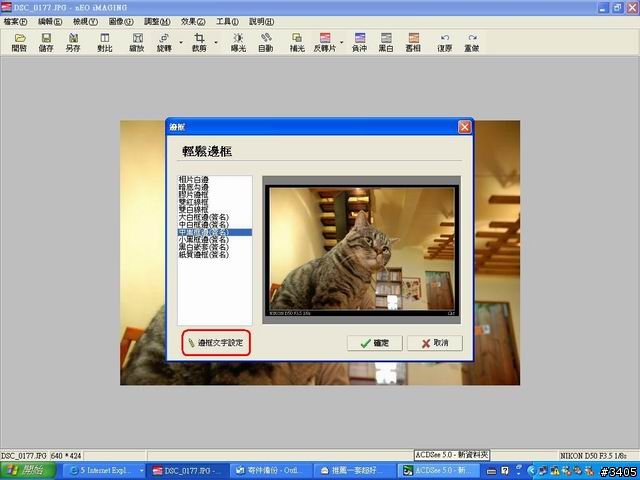
4.還可設定是否在邊框顯示相片的EXIF值
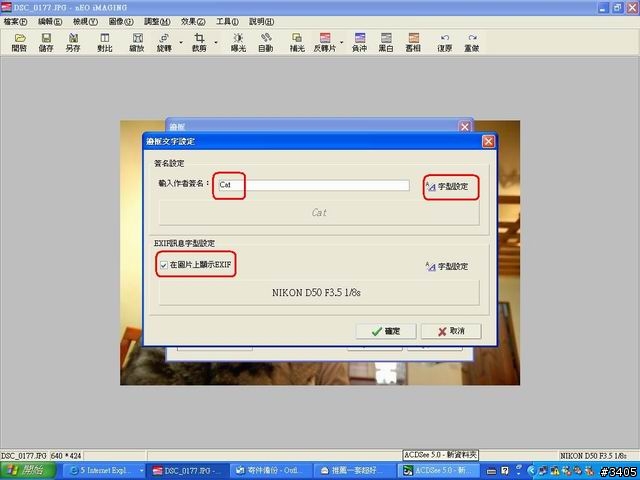
5.效果→銳化,可讓相片變得更鮮明唷!
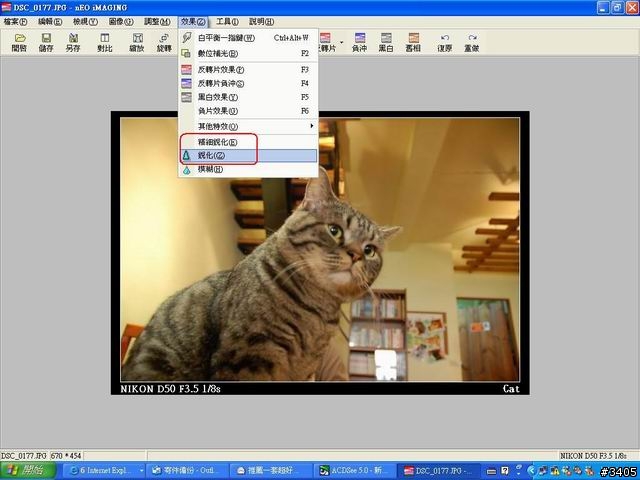
6.對比,可以將"原始相片"和"加框調整後的相片"做個對照
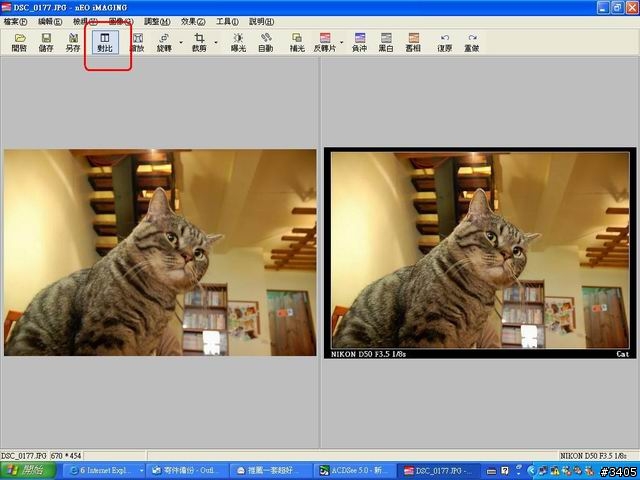
7.完成囉!(儲存時,別忘了存成高品質檔案唷!參考第11張)
輕鬆邊框的缺點是,簽名只能藉由按空白鍵來左右移動,而且EXIF和簽名都只能放在相片的下方邊緣,無法調高低。
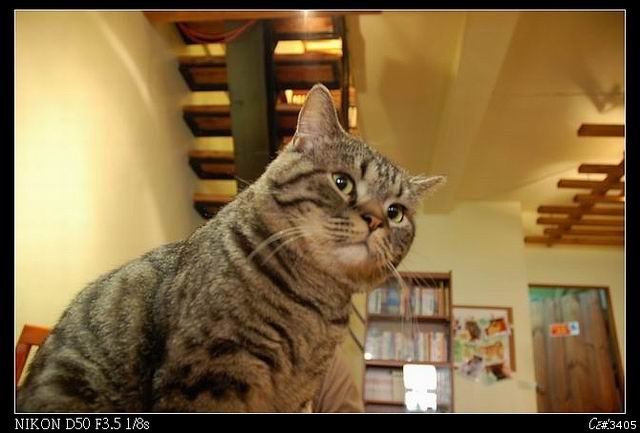
▼這張是『暗底勾邊』+『反轉片』→『真實色彩』
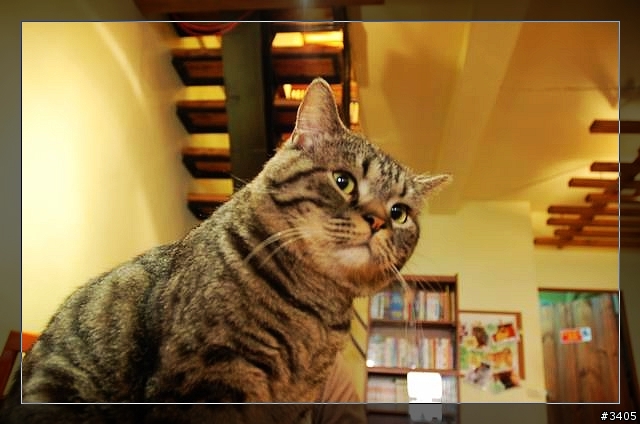
8.工具→花樣邊框
分成我的最愛(樣式較少)、全部素材(樣式較多),可以在全部素材裡面挑選常用的,按右鍵,加進我的最愛。

9.工具→文字標籤,有何功能呢?就是可以在相片的任何位置自由的加入文字
文字的位置、字形、大小、水平、垂直邊距都可以隨心所欲調整。

10.文字標籤的功用不只簽名而已,還可以按右方的鉛筆圖示,就會出現其他選項唷!
相機型號、拍攝時間、光圈、快門…都可以顯示在相片上。按預覽可以看見加上這些資訊的的相片,方便再進行文字位置的調整。(您也可以替相片取個主題名字,然後放在相片的上、中、下任何位置,不過,我還是習慣放下緣)

11.另存新檔,別忘了存成高品質,才不會壓縮過度,失真過多

12.花樣邊框完成囉!

▼附上一張原始相片,以供比較

13.一張一張處理,多累呀!光影魔術手當然也有貼心的批次處理功能!
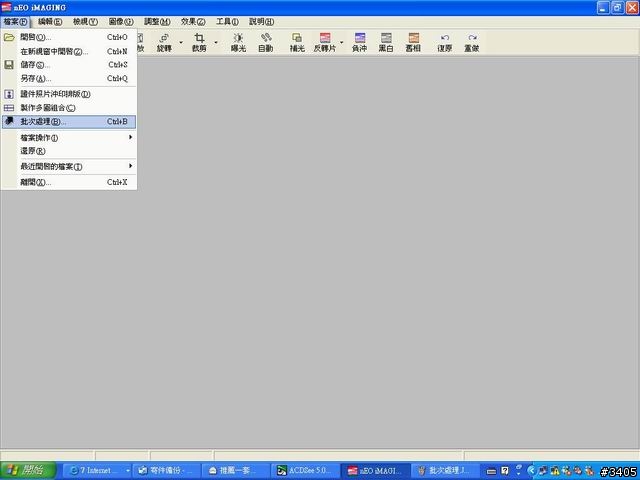
14.照片清單→可以一張張新增進來,或是新增整個目錄裡的相片也行
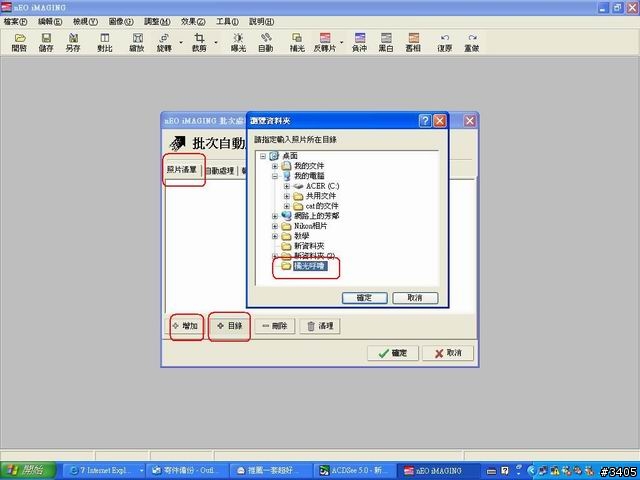
15.哇!這麼多相片,還好有批次處理的功能,不然多花時間呀!

16.在自動處理的動作清單內,將您想加入同一張相片的動作都放進來吧!
左邊視窗沒有您要的動作嗎?請點選+號,進去新增。
動作清單選好後,再針對每個動作到右邊的對應按鈕去做細部設定。例如:到『縮放』去選擇您要縮放的尺寸,到『花邊樣框』裡面選擇您要的樣式。
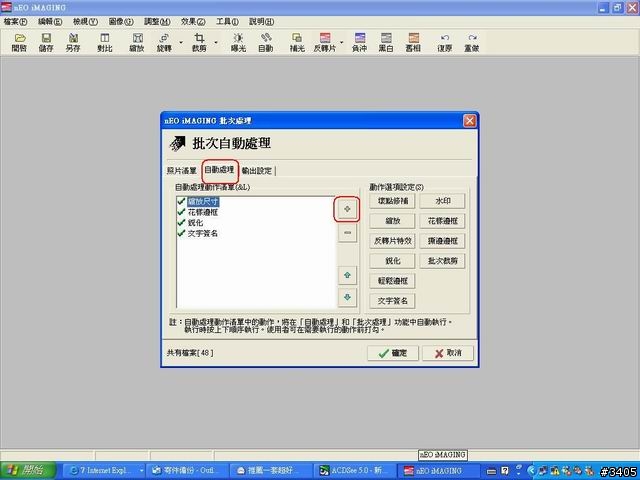
17.輸出設定→處理好的相片要放到哪個資料夾,是否重新命名或覆蓋

以上就是相片加框的簡單步驟。
18.最後附上一張橘光呼嚕(Orange Cat)裡面的貓咪相片,多圖組合!
『多圖組合』也是光影魔術手的其中一項功能!
詳細步驟,請詳見下列影音教學檔案連結。
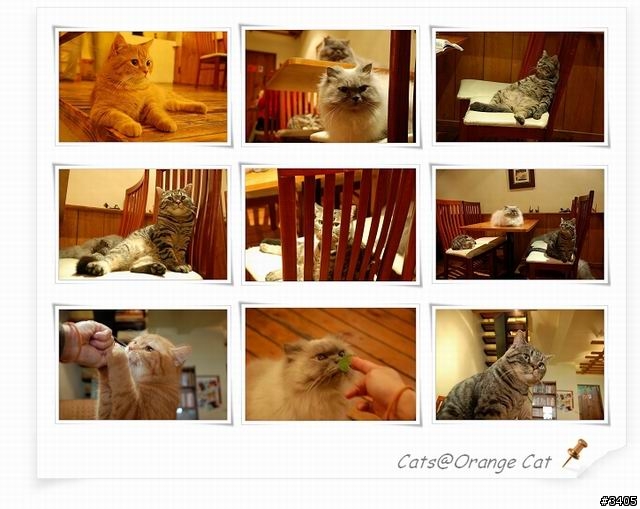
本文同時發表於散步的貓
☆nEO iMAGING 光影魔術手 官網:軟體功能介紹、最新版本下載(有繁體版 )、邊框素材下載、相關Q&A。
☆線上影音教學檔案:包括安裝、各項功能詳細Step by step,強烈推薦必看的網頁,超讚!(不過,這個網站的主程式下載,安裝後怪怪的,所以我後來是在官網下載,至於圖框下載安裝是OK的!官網也可以載主程式及圖框程式)
☆按此下載光影魔術手0.22版主程式
☆按此下載光影魔術手邊框程式





 加分加分~
加分加分~






















































































